적절하게 편집된 자막이 포함되어 있는 시각적 콘텐츠는 자막이 없는 일반 동영상보다 더 접근하기 쉽고 매력적입니다. 이러한 자막에 사용되는 형식 중 하나는 자막을 만들고 편집할 수 있는 표준화된 형식을 제공하는 서브립 자막(SRT)입니다. 이 글에서는 다양한 플랫폼에서 SRT 파일을 편리하게 편집하는 방법에 대해 알아보겠습니다.
파트 1. SRT 파일이란?
SRT이나 서브립(SubRip) 자막 파일은 동영상의 자막이 포함하는 간단한 텍스트 파일입니다. TV 드라마, 영화, 온라인 동영상, 팟캐스트의 자막과 캡션을 만들고 편집하는 데 널리 사용됩니다. 이 파일에는 콘텐츠의 오디오 및 시각적인 것과 정확하게 동기화할 수 있는 각 타이밍이 포함된 자막 목록이 포함되어 있습니다. 이러한 파일은 다양한 스트리밍 플랫폼, 편집 소프트웨어 및 미디어 플레이어에서 지원합니다.
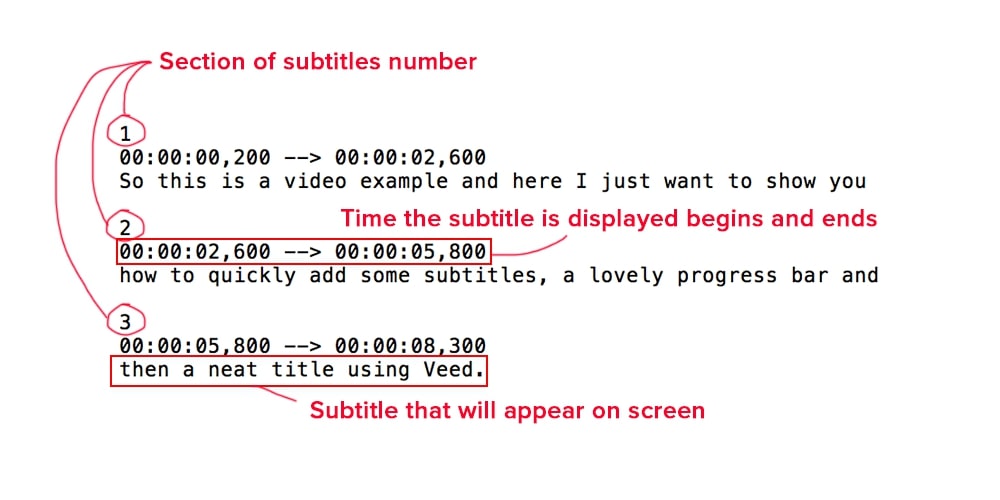
파트 2. 윈도우/맥에서 SRT 파일을 편집하는 방법
동영상을 더욱 매력적이고 전 세계적으로 접근하기 쉽게 만들려면 동영상에 자막을 추가해야 합니다. 자막 추가 및 수정 기능을 제공하는 리소스는 많이 있습니다. 그 중에서도 HitPaw Edimakor 는 모든 멀티미디어 요구 사항을 충족하는 완벽한 솔루션입니다. 기본 동영상 편집부터 고급 멀티미디어 기능까지, 이 도구에는 다양한 기능이 포함되어 있습니다.
Edimakor를 사용하면 고급 AI 편집 작업과 동영상을 다듬고, 자르고, 병합할 수 있습니다. AI의 영향을 받는 이 효율적인 동영상 편집기로 자막을 편리하게 생성하고 편집할 수 있습니다. 다양한 멀티미디어 편집 옵션과 함께 이 도구를 사용하면 자막과 캡션을 편리하게 편집할 수 있게 해줍니다.
HitPaw Edimakor 도구로 자막 파일을 편집하는 방법은 다음과 같습니다:
1단계. 도구 실행 후 SRT 파일을 가져옵니다.
2단계. 자막에서 텍스트를 편집합니다.
3단계. 기기에 파일을 내보냅니다.
기기에서 Edimakor를 실행한 후, 동영상 생성하기를 선택하고 편집 타임라인으로 이동합니다. 상단 도구 모음에서 자막 탭으로 이동하여 왼쪽의 로컬 자막 섹션을 찾습니다. 여기에서 파일 가져오기 버튼을 클릭하고 SRT 파일을 가져옵니다. 자막은 편집 타임라인에 미리 보기 창과 함께 가져와집니다.
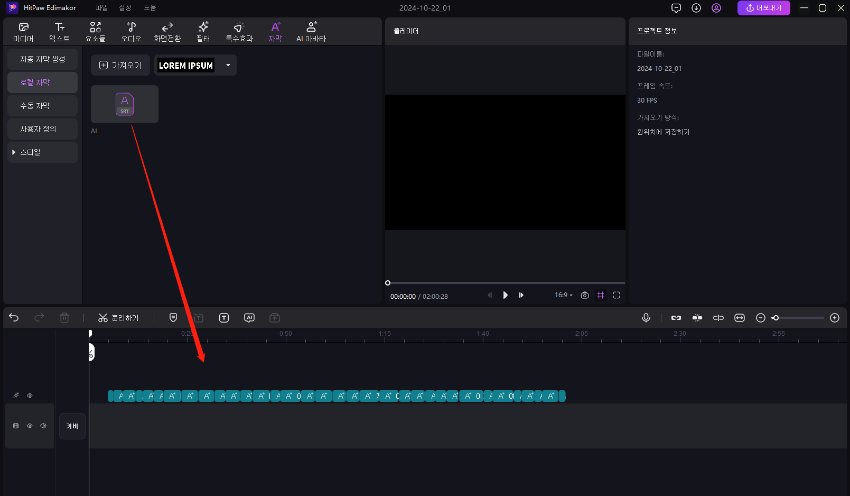
타임라인의 텍스트를 클릭하여 인터페이스 오른쪽에 있는 텍스트 편집 창을 활성화합니다. 텍스트 입력 필드에서 텍스트를 편집하고 아래에 제공된 옵션과 다양한 형식을 텍스트에 적용할 수 있습니다. 텍스트 색상, 배경, 테두리 및 위치와 같은 다양한 텍스트 구성을 편리하게 설정할 수 있습니다.
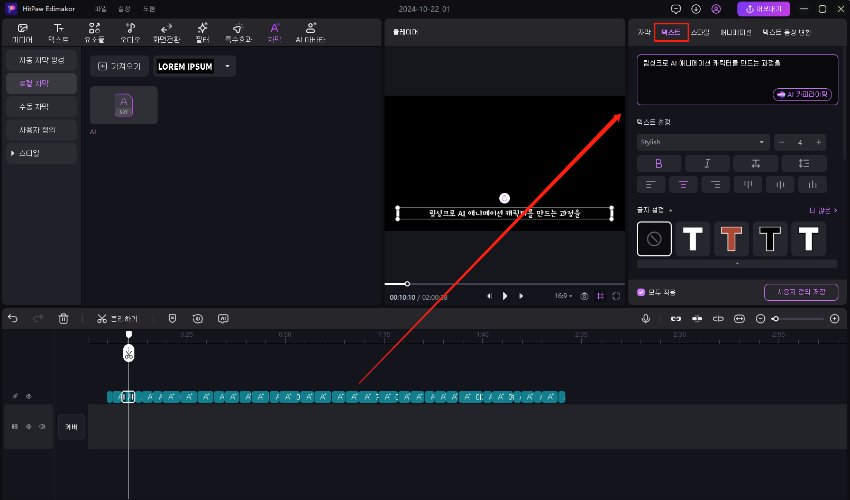
텍스트 편집을 완료되면 인터페이스의 오른쪽 상단 모서리로 이동하여 내보내기 버튼을 클릭합니다. 파일 이름, 형식, 비트레이트와 같은 설정을 구성한 후 내보내기를 눌러 파일을 장치에 저장합니다.
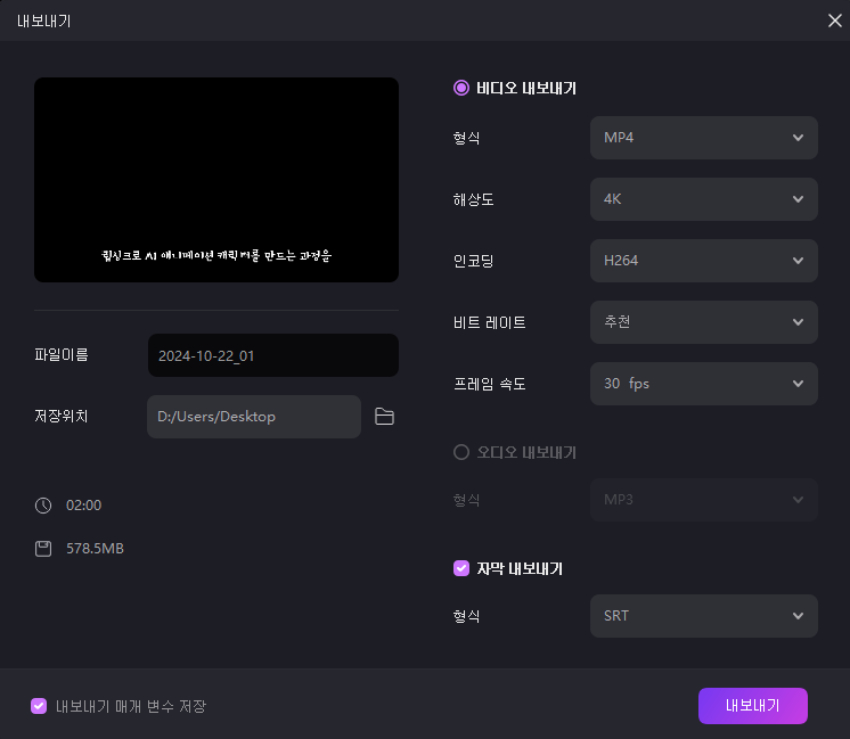
파트 3. 온라인으로 SRT 파일을 편집하는 방법
HitPaw는 온라인 AI 기반 편집 제품군의 일부로 동영상의 자막과 캡션을 편집할 수 있는 온라인 도구를 제공합니다. 이 온라인 도구 를 사용하면 웹 브라우저에서 간편하게 동영상에 자막을 수동으로 추가하고 편집할 수 있습니다.
HitPaw의 이 온라인 도구는 자막을 빠르게 편집하고 싶을 때 좋은 선택입니다. 이 온라인 도구를 사용할 때는 과정이 매우 간단하기 때문에 자막을 추가하는 데 있어 전문적인 기술이 필요하지 않습니다. 다음 단계에 따라 HitPaw의 온라인 도구를 사용하여 SRT 자막을 편집하는 방법을 알아보세요:
단계 1. HitPaw 공식 온라인 동영상 편집기 웹사이트로 이동하여 자막 생성기를 선택하여 편집 인터페이스로 리디렉션합니다. 여기에서 파일 선택 버튼을 클릭하여 동영상을 업로드합니다. 동영상은 미리 보기 및 편집 타임라인과 함께 업로드됩니다.
단계 2. 인터페이스의 왼쪽 패널에서 자막 섹션을 선택하고 자막에 추가할 텍스트를 입력합니다. 타임라인에서 프레임을 드래그하여 동영상과 정확하게 동기화되는 자막을 추가할 수 있습니다. 텍스트 옆의 스타일 섹션으로 이동하여 텍스트를 스타일화합니다. 모든 텍스트가 편집되면 저장 버튼을 클릭하여 동영상을 컴퓨터에 다운로드합니다.
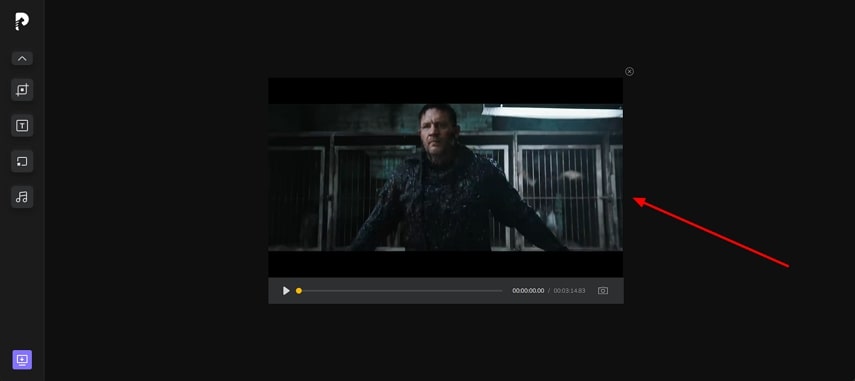
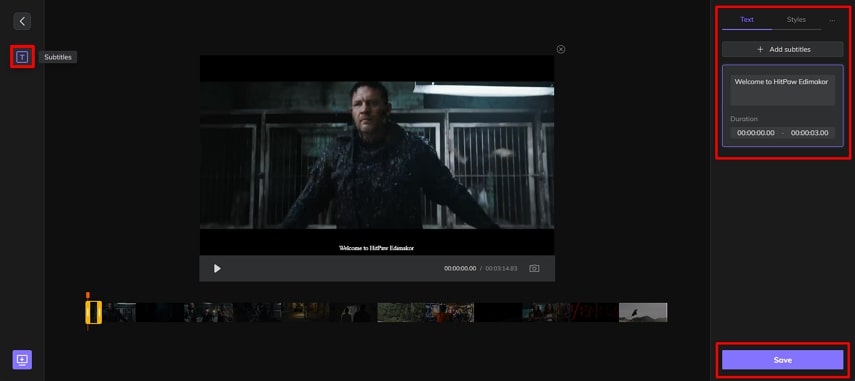
파트 4. 아이폰에서 SRT 파일을 편집하는 방법
아이폰 사용자인 경우 SRT 파일을 편집하려면 SRTTool 앱을 사용하여 자막을 정확하게 편집할 수 있습니다. 처음부터 자막을 만들거나 기존 자막을 편집할 수 있으며, 자막에 다양한 캡션 작업을 수행할 수 있습니다. 또한 각 프레임에서 텍스트의 글꼴, 색상 및 위치를 변경할 수 있습니다. 이 앱을 사용하여 아이폰에서 SRT 파일 을 수정하는 방법을 알아보는 단계는 다음과 같습니다.
단계 1. 아이폰에 SRTool 앱을 설치하고 실행한 후, 찾아보기 탭에서 자막 파일을 찾아 편집을 시작합니다.
단계 2. 편집 타임라인과 시간 프레임이 있는 편집 인터페이스가 나타납니다. 자막을 편집하려면 특정 텍스트를 누르고 변경 사항을 적용합니다. 마지막으로 화면 하단의 다운로드 아이콘을 탭하여 편집된 파일을 내보냅니다.
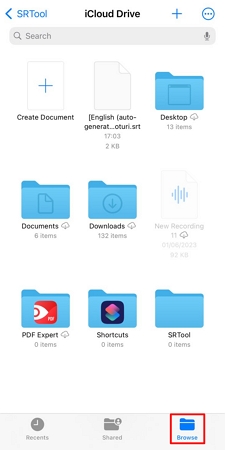
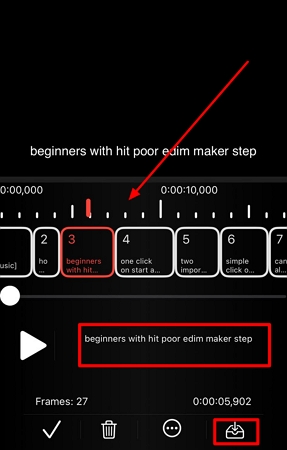
파트 5. 안드로이드에서 SRT 파일을 편집하는 방법
SRT 파일 리더 및 편집기는 안드로이드 사용자를 위한 자막 편집기로 SRT 파일을 빠르게 편집할 수 있습니다. 안드로이드 휴대폰을 사용하여 자막을 빠르게 변경할 수 있는 유용성을 갖춘 사용하기 간편한 앱입니다. 자막을 수정할 수 있는 안드로이드의 기본 앱을 찾고 있다면 이 앱을 사용하는 것이 좋은 선택이 될 수 있습니다. 다음은 SRT 파일 리더 및 편집 앱으로 안드로이드에서 SRT 파일을 편집하는 방법에 대한 단계별 지침입니다.
단계 1. 앱이 성공적으로 설치되고 실행되면, 메인 인터페이스로 이동하여 SRT 파일 선택 옵션을 탭하여 자막 파일을 앱으로 가져옵니다. 기기를 탐색하여 원하는 파일을 선택하면 자막과 함께 시간이 표시된 인터페이스가 나타납니다.
단계 2. 각 프레임을 탭하여 자막의 텍스트를 편집하거나 특정 프레임을 삭제하려면 삭제 아이콘을 누릅니다. 입력 텍스트 필드에 수정할 텍스트를 입력한 후, 마지막으로 변경 사항 저장을 눌러 편집된 파일을 모바일 기기에 성공적으로 저장합니다.
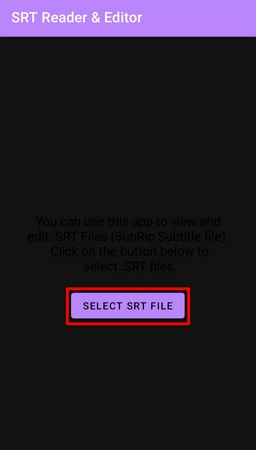
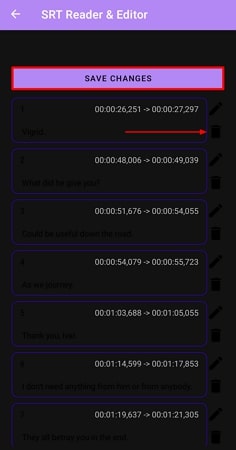
결론
결론적으로 자막은 전 세계 시청자들에게도 동영상을 보면서 상호작용이 가능하게 만들고 접근하기 쉽게 만들 수 있습니다. 이 글에서는 다양한 리소스를 사용하여 여러 플랫폼에서 SRT 파일을 편집하는 방법에 대해 논의해 보았습니다. 그러나 고급 멀티미디어 편집으로 자막 편집을 하기 위한 최고의 플랫폼 중 하나는 HitPaw Edimakor입니다. 이 종합적인 도구를 사용하면 동영상을 효율적이고 편리하게 편집할 수 있습니다.
홈페이지 > 자막 팁 > 온라인/윈도우/맥/아이폰/안드로이드에서 SRT 파일을 편집하는 방법
댓글 남기기
HitPaw 기사 리뷰 만들기








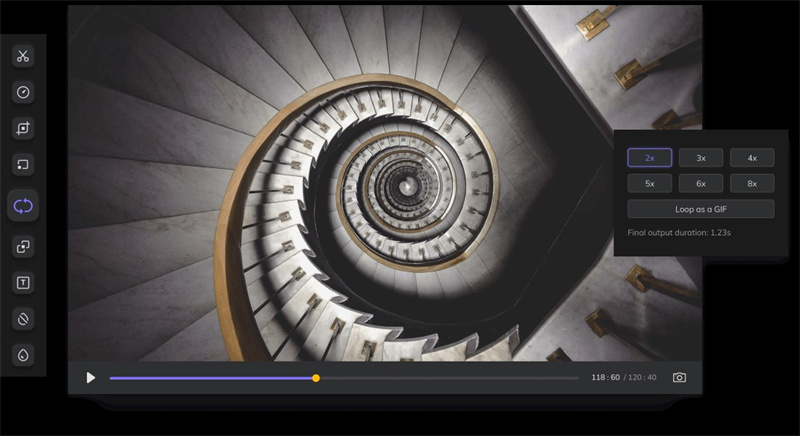

김희준
편집장
김희준 씨는 비디오 편집의 예술과 기술에 전념하는 Edimakor의 편집장입니다. 비주얼 스토리텔링에 대한 열정을 가진 김희준은 전문가 팁, 튜토리얼, 최신 동영상 제작 트렌드를 제공하는 고품질 콘텐츠 제작을 총괄합니다.
여기에서 평가하세요!